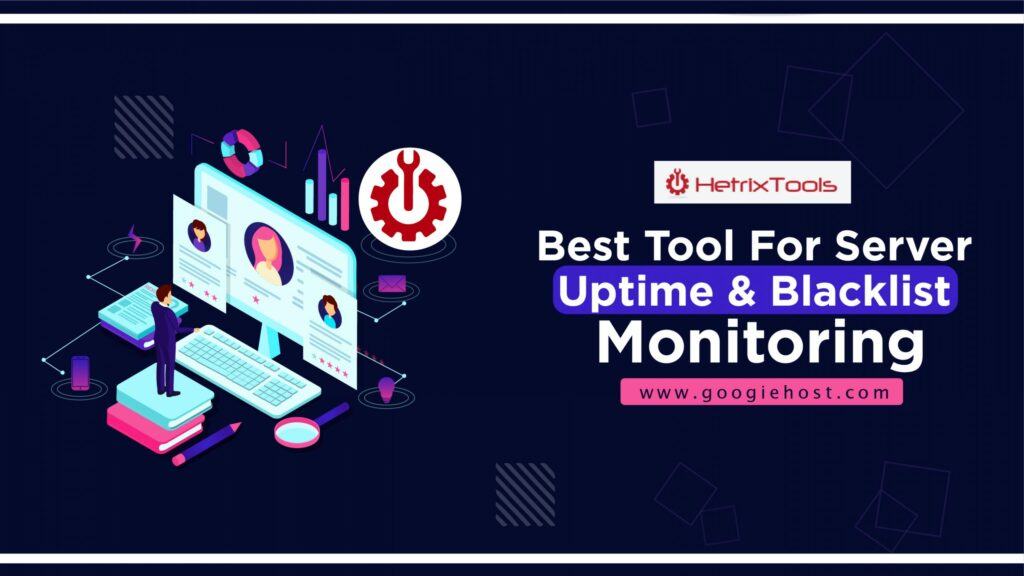HetrixTools là một trong các công cụ giám sát thời gian hoạt động miễn phí, giảm thiểu thời gian chết của website với tính năng thông báo ngay lập tức, phát hiện thời gian Downtime chính xác, đồng thời kiểm tra trang web/máy chủ của bạn từ khắp nơi trên thế giới.
HetrixTools sở hữu giao diện người dùng cực kỳ nhanh chóng và đơn giản để làm việc, không cần phải tải vô số trang để hoàn thành công việc. Hetrix không ngừng phát triển và cải thiện nền tảng để ngày càng tốt hơn và chứa nhiều tính năng hơn. Trong bài viết này mình sẽ Hướng dẫn cài đặt cấu hình HetrixTools Monitor. Mời các bạn cùng theo dõi.
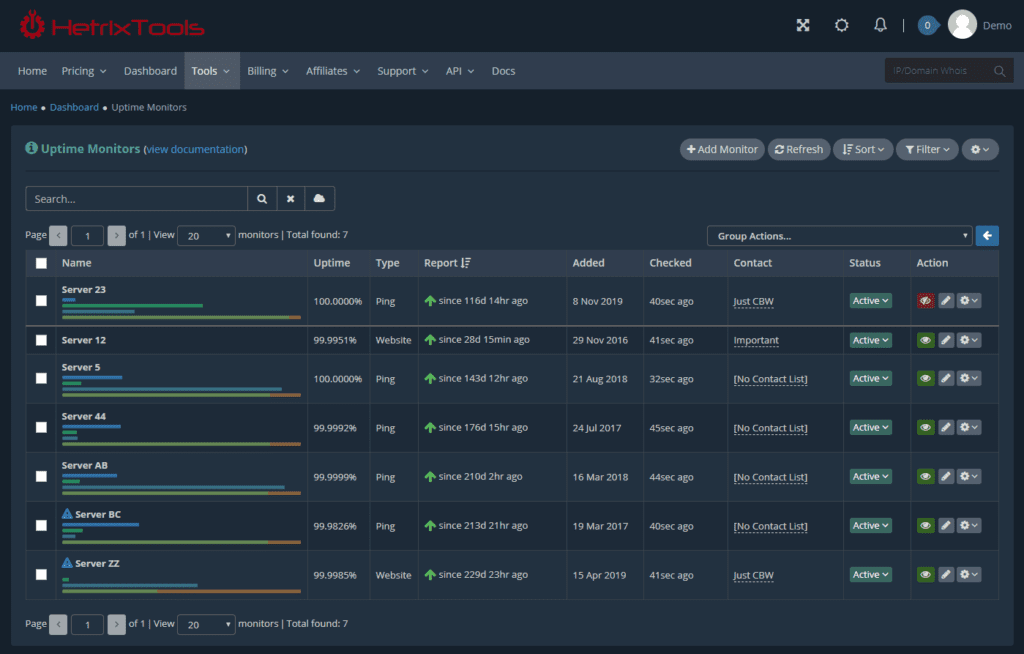
1. Đăng ký tài khoản
Đầu tiên bạn cần đăng ký một tài khoản mới để bắt đầu giám sát. Bạn truy cập link bên dưới để đăng ký nhé.
- Đăng ký tài khoản tại đây: https://hetrixtools.com/register/
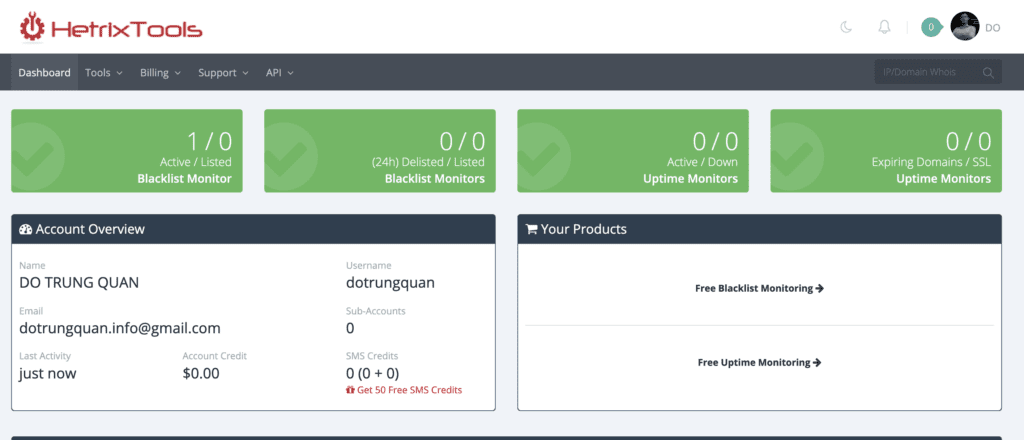
2. Thêm host vào Monitor
Sau khi đăng ký xong, trên thanh menu bạn chọn Tools => Uptime Monitor
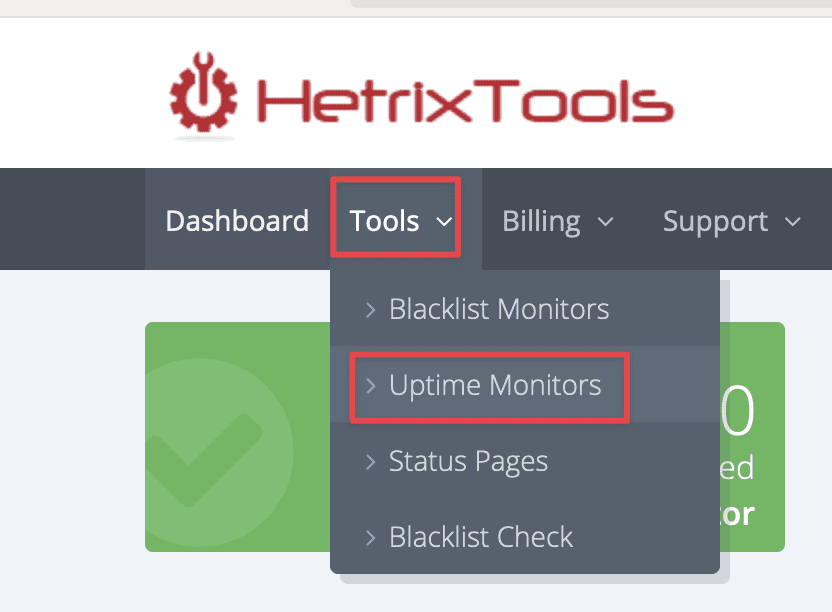
Tại đây bạn chọn Add Monitor để thêm máy chủ vào. Và bạn có thể thêm nhiều máy chủ để monitor.
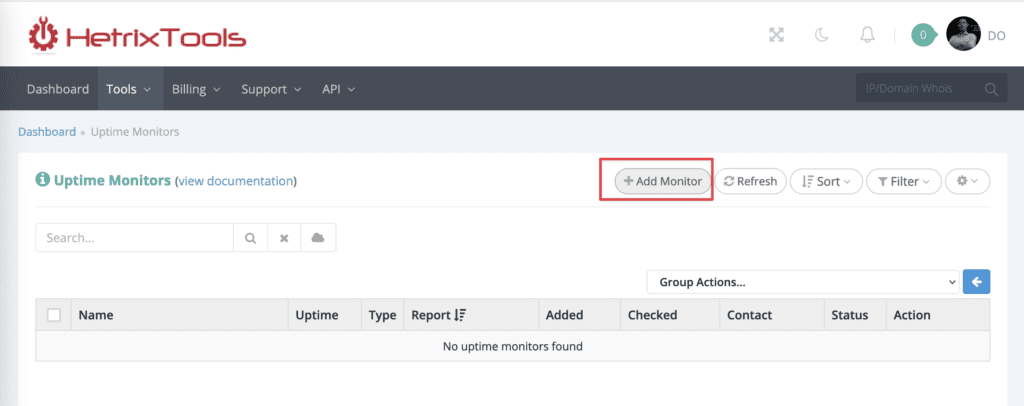
Trong mục này bạn hãy chọn các tuỳ chọn sau, và có thể thay đổi theo mục đich sử dụng:
- Monitor Type: Loại mà bạn cần monitor
- Monitor Name: Bạn đặt tên monitor để dễ dàng giám sát
- Hostname or IP Address: Nhập vào IP máy chủ
- Port Number: Ở đây mình sẽ monitor qua port 443 (HTTPS)
- Contact List: Danh sách liên hệ, ở phần tiếp theo mình sẽ hướng dẫn giám giá về Telegram
- Monitor From: Bạn tick chọn các location muốn giám giát và chọn tối đa 4 localtion cho bản free
Ngoài ra bạn có thể mở show advanced settings để xem các tuỳ chọn nâng cao. Sau khi chọn xong bạn click Add Monitor
2.1. Chọn kiểu Ping/Server Monitor
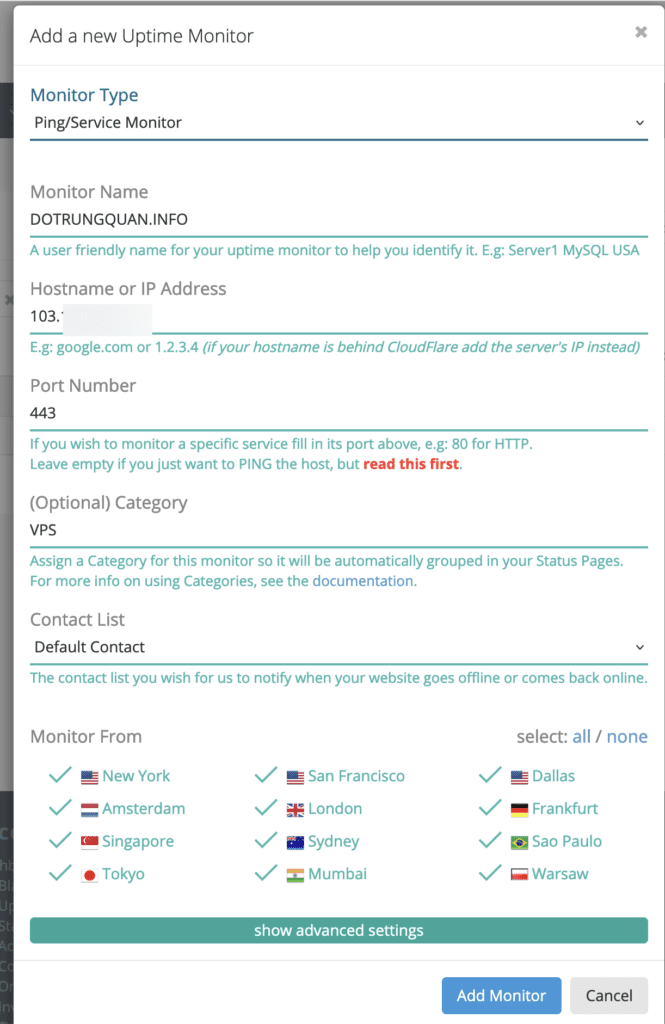
2.2. Chọn kiểu HetrixTools Server Monitoring Agent
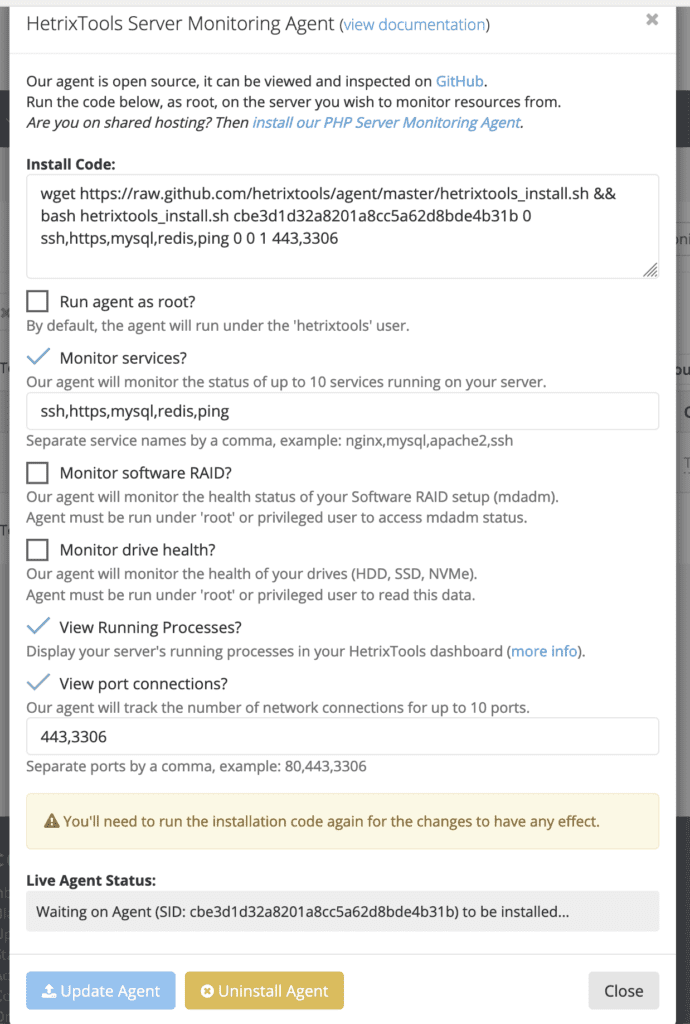
Bạn sẽ thấy tên monitor vừa thêm vào bên dưới.
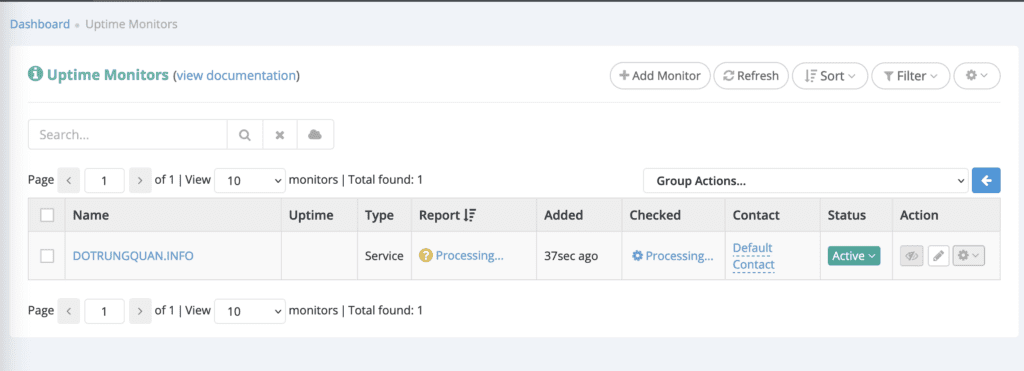
3. Cài đặt monitor Agent
Trường hợp này thực hiện khi bạn chưa cài Agent. Để cài được bạn chọn vào biểu tượng bánh răng => Monitoring Agent Package
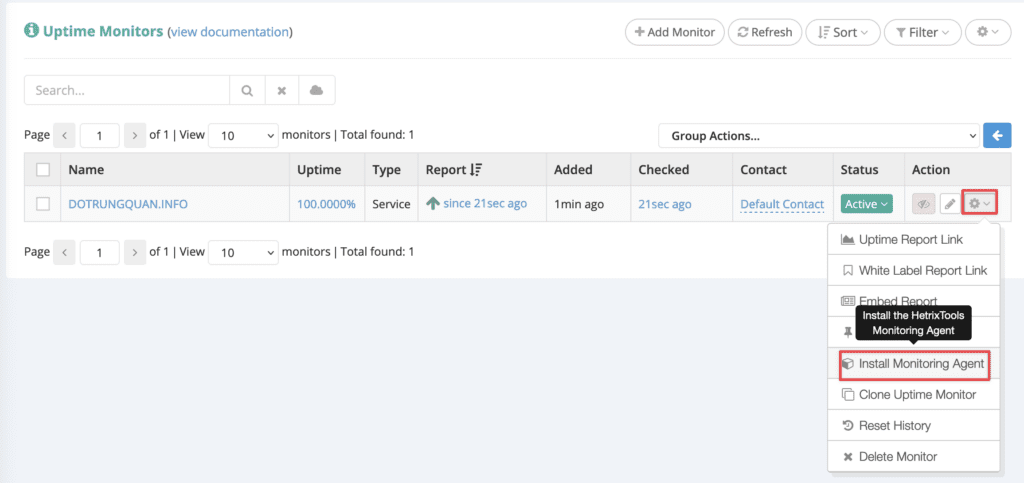
Sau đó bạn tick chọn các tuỳ chọn muốn thiết lập. Ở mục Monitor services bạn nhập vào các dịch vụ cần monitor. Như ở trong bài này mình sẽ monitor các dịch vụ như (nginx,mysql,ssh,redis,https)
Sau đó bạn copy đoạn code trong khung Install Code và chạy ở máy chủ mà bạn muốn giám sát.
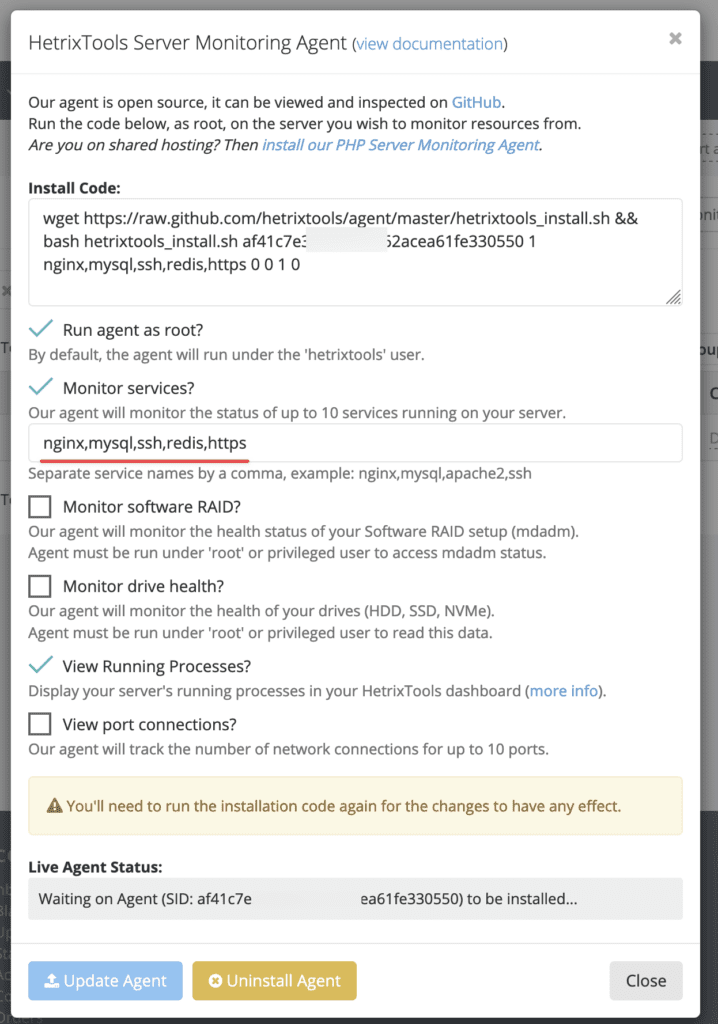
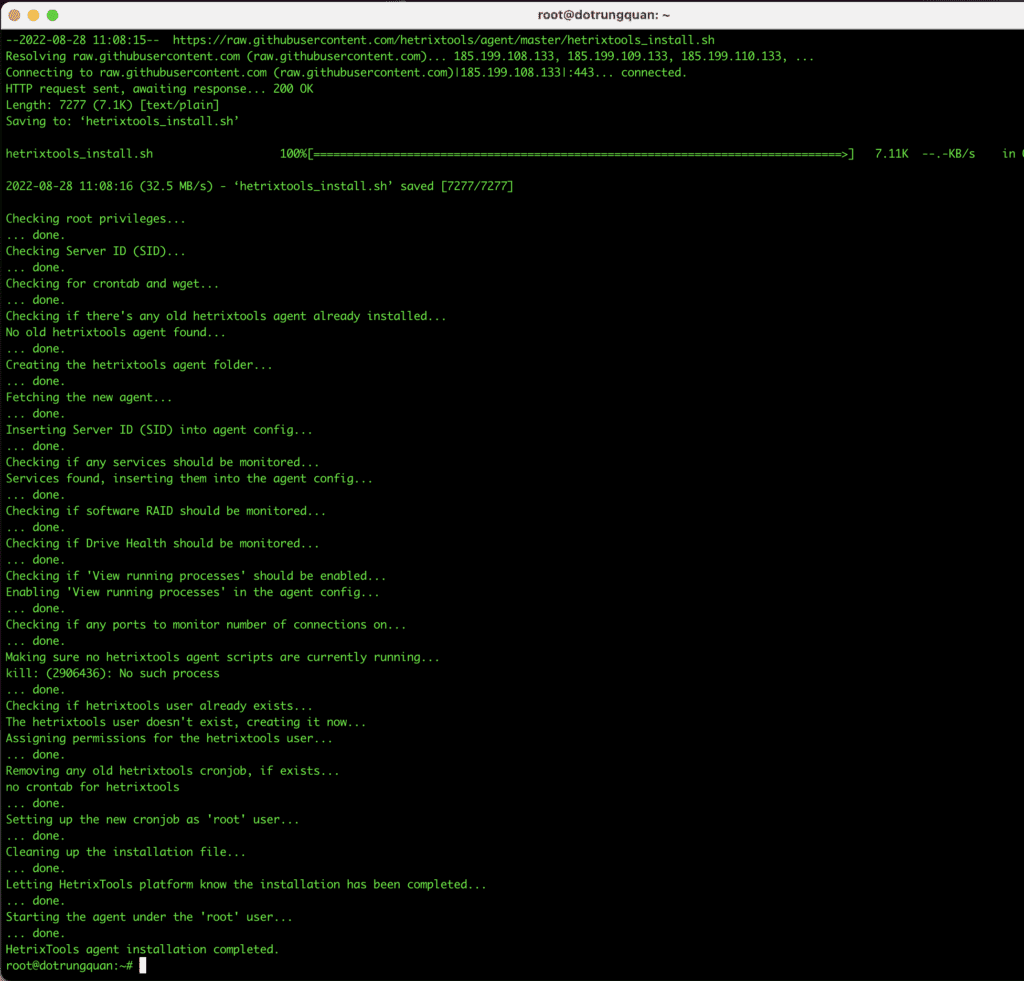
Khi chạy xong bạn sẽ thấy như ảnh. Status đã Active.
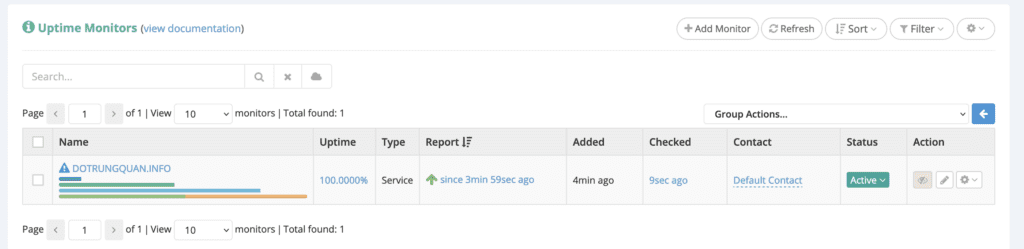
4. Thiết lập cảnh báo về Telegram
Đây là một thiết lập nâng cao. Bạn không thể login vào hetrixtools để theo dõi liên tục, chính vì vậy mình sẽ sử dụng Telegram để nhận các cảnh báo khi có sự cố.
Bạn mở ứng dụng telegram lên và nhập vào tên con BOT hetrixtools_bot. Sau đó bạn hãy thêm con BOT này vào nhóm mà bạn muốn nhận thông báo.
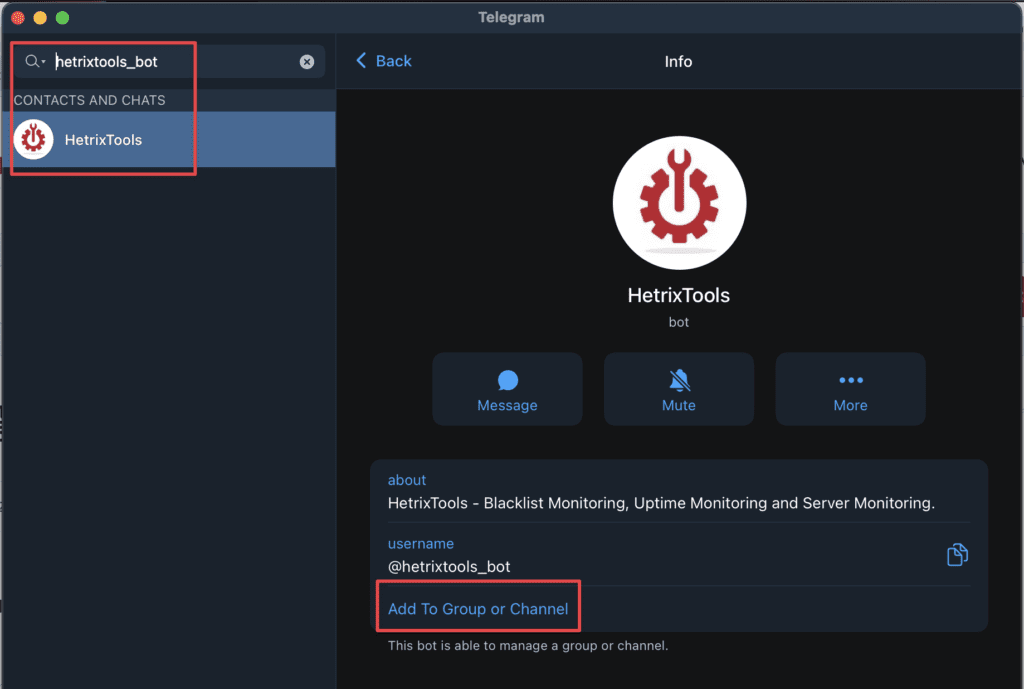
Ở đây mình có nhóm tên là QTMC – Monitor. Sau đó bạn nhập vào /start để Bot lấy ID nhóm.
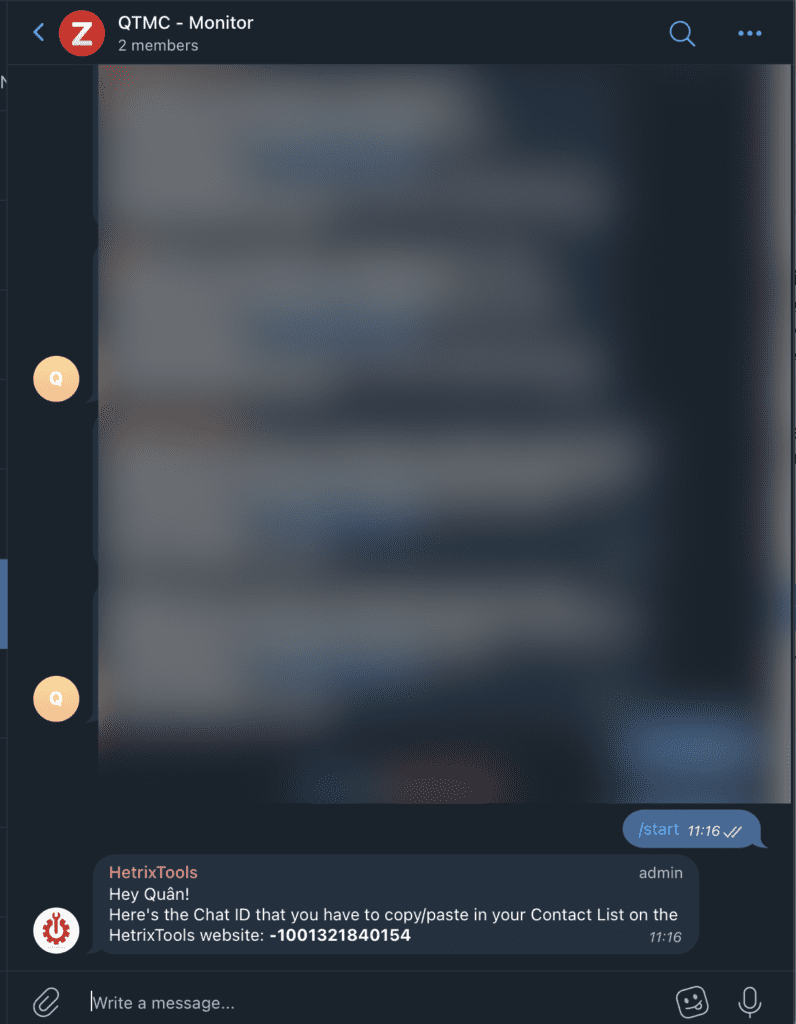
Quay trở lại trang hetrixtools. Bạn chọn Contact List để thêm danh sách mới.
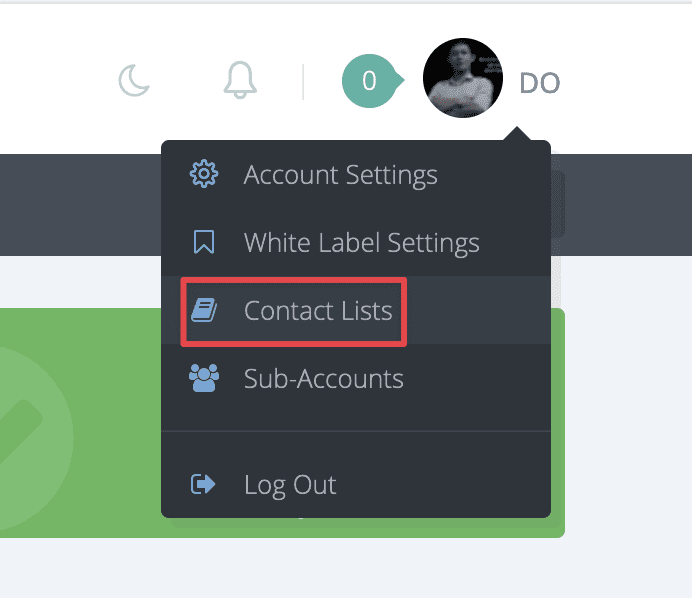
Sau đó bạn chọn Add New Contact List
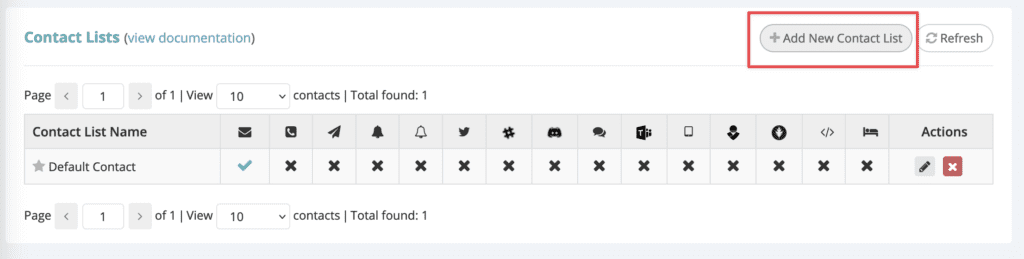
Ở mục này bạn đặt tên cho Contact, và chọn Telegram rồi nhập vào ID nhóm đã lấy ở trên. Và cuối cùng chọn Add
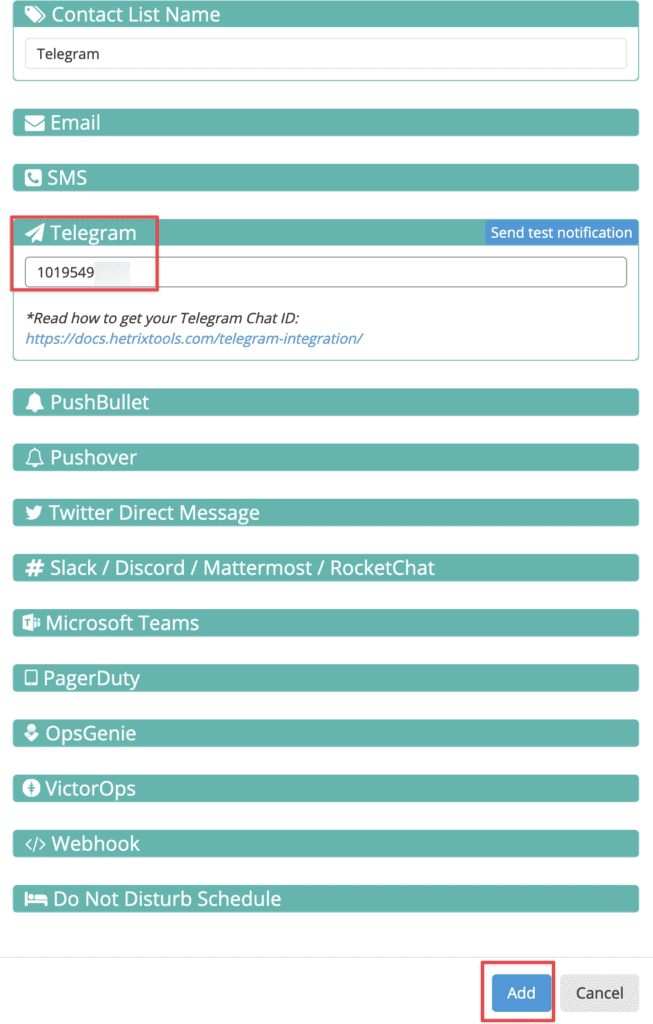
Bước cuối cùng bạn trở lại danh sách host đã thêm vào, ở mục Contact này bạn đổi sang kiểu Telegram là được.
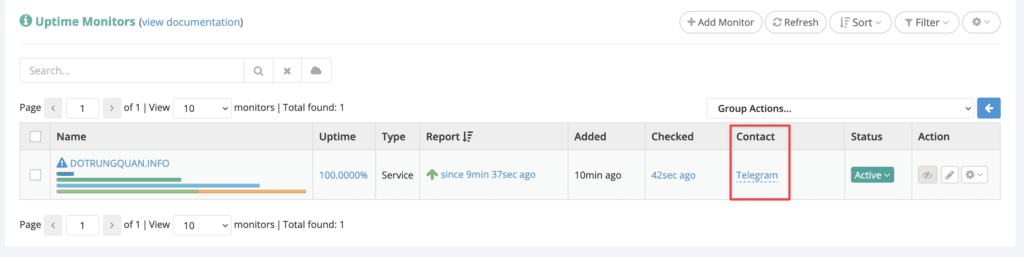
Như vậy đã hoàn tất các bước thiết lập giám sát và nhận cảnh báo rồi. Bây giờ bạn sẽ nhận được thông tin sự cố trực tiếp về Telegram, và có thể khắc phục kịp thời.
Qua bài viết Hướng dẫn cài đặt cấu hình HetrixTools Monitor, hy vọng sẽ giúp bạn triển khai thành công.
- Tài liệu tham khảo: https://docs.hetrixtools.com/install-the-hetrixtools-server-monitor-agent/